Cómo corregir el error NET::ERR_CERT_AUTHORITY_INVALID
Publicado: 2023-03-13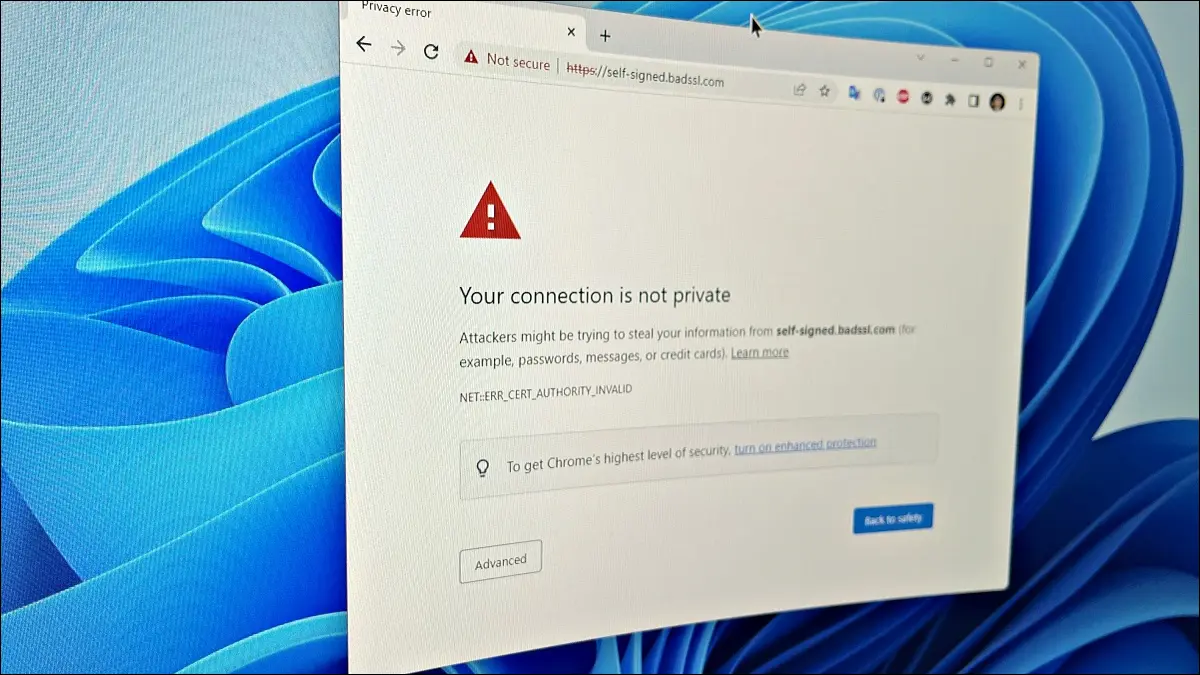
Si te encuentras con el código de error NET::ERR_CERT_AUTHORITY_INVALID mientras navegas por la web, es probable que haya un problema con el sitio web. pero también puede ser causado por problemas en su computadora. Así es como puedes arreglarlos.
¿Qué es el error NET::ERR_CERT_AUTHORITY_INVALID?
Cómo arreglar NET::ERR_CERT_AUTHORITY_INVALID
Cómo omitir el error ERR_CERT_AUTHORITY_INVALID
Su NET::ERR_CERT_AUTHORITY_INVALID puede verse diferente
¿Qué es el error NET::ERR_CERT_AUTHORITY_INVALID?
NET::ERR_CERT_AUTHORITY_INVALID es uno de los códigos de error de privacidad que aparece en la página de advertencia "Tu conexión no es privada" de un navegador web. Lo encontrará cuando su navegador crea que hay un problema con el certificado SSL del sitio web que está intentando visitar. Los sitios web utilizan certificados SSL para verificar su identidad y revelar información sobre el cifrado que utilizan para permitir una conexión segura entre un visitante y el servidor del sitio web.
Google Chrome, Microsoft Edge y otros navegadores web basados en el proyecto Chromium muestran principalmente el código ERR_CERT_AUTHORITY_INVALID. Pero puede encontrar errores similares en Mozilla Firefox.
Cómo arreglar NET::ERR_CERT_AUTHORITY_INVALID
Aunque el código de error NET::ERR_CERT_AUTHORITY_INVALID generalmente requiere una solución por parte del administrador del sitio web, puede asegurarse de que su computadora no sea responsable al solucionar un poco el problema.
Recargar el sitio web
Cuando se encuentra con el error ERR_CERT_AUTHORITY_INVALID, primero debe intentar volver a cargar la página web. Aunque no parece una gran solución, a veces una simple actualización puede eliminar cualquier falla temporal que cause el error de privacidad. Si la recarga no funciona, también puede intentar reiniciar el navegador o reiniciar su computadora antes de continuar.
Borrar caché y cookies del navegador
Un caché del navegador dañado u obsoleto también puede ser responsable del error del certificado, por lo que es una buena idea borrar el caché y las cookies de su navegador. Tenemos guías útiles sobre cómo borrar el caché y las cookies en Chrome, Edge, Firefox y Safari.
arreglar el reloj de la computadora
Su navegador web se basa en el reloj del sistema para garantizar que el certificado SSL de un sitio web sea válido. Por lo tanto, el reloj incorrecto de la computadora puede interferir con la capacidad del navegador para verificar correctamente un certificado SSL. Si su computadora muestra la hora o la fecha incorrectas, puede usar la configuración del sistema para solucionarlo.
La forma más fácil de encontrar la configuración de fecha y hora en Windows es hacer clic derecho en la fecha y hora en la barra de tareas y elegir la opción "Ajustar fecha y hora". Esto abrirá la configuración relevante, y puede ajustar la hora manualmente o configurarla para que la recoja automáticamente desde el servidor de Windows. También es un buen momento para confirmar la zona horaria de su máquina.
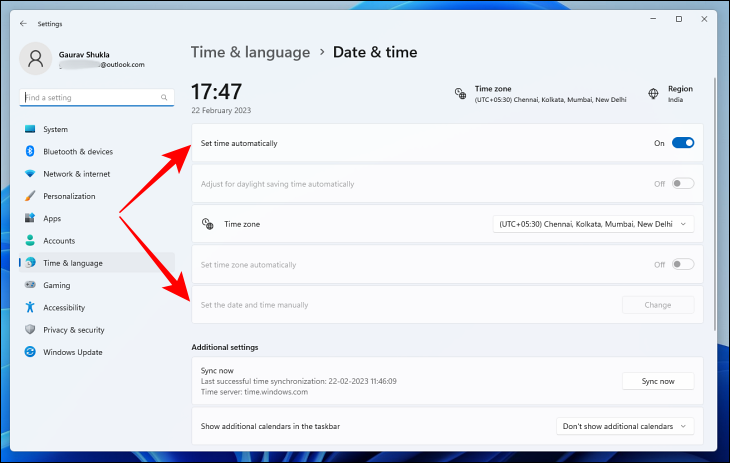
Los propietarios de Mac pueden hacer clic en el ícono de Apple en la esquina superior izquierda de la pantalla y luego elegir "Configuración del sistema". Después de lo cual, busque "Fecha y hora" en "General". Ahora puede elegir la opción para configurar la fecha y la hora automáticamente o arreglarla manualmente.
Navegar de incógnito
Si bien la mayoría de las extensiones son muy útiles para mejorar la funcionalidad de un navegador web, las que están mal codificadas pueden crear problemas. Entonces, abra la página que estaba visitando en una ventana de navegación privada, también llamada ventana de incógnito. Si la página se abre sin un error de certificado, la extensión es responsable. Dependiendo de cuántas extensiones tenga, puede deshabilitar todas y habilitarlas una por una para encontrar al culpable.

Recuerde, aunque las ventanas de incógnito suelen tener todas las extensiones deshabilitadas, puede habilitarlas si lo desea. Entonces, si había permitido una extensión en el modo de incógnito en el pasado, asegúrese de que esté deshabilitada antes de probar la página web en este modo.
Actualice su navegador y sistema operativo
Los navegadores y los sistemas operativos reciben constantemente nuevas actualizaciones. Así que asegúrese de estar ejecutando la última versión de ambos, ya que una versión más nueva puede incluir una solución para su problema. Puede usar nuestras guías para actualizar Chrome, actualizar Firefox, actualizar Windows 11, actualizar Windows 10, actualizar macOS, actualizar Chromebooks y actualizar Ubuntu para obtener ayuda.
Desactivar temporalmente la protección antivirus
Algunos programas antivirus vienen con funciones que intentan escanear el tráfico cifrado de su computadora para mantenerlo a salvo. Pero estas características a veces también pueden afectar la capacidad de su navegador para verificar los certificados SSL. Entonces puede desactivar su antivirus temporalmente para confirmar si es la causa de su problema. Si de hecho es el infractor, puede ponerse en contacto con el desarrollador del antivirus para obtener una solución o cambiar a otro antivirus, pero no deje el suyo deshabilitado por mucho tiempo.
Inicie sesión en un punto de acceso público a través de HTTP
Los puntos de acceso Wi-Fi públicos a veces requieren que inicie sesión antes de acceder a Internet. Pero para mostrar su portal cautivo, el punto de acceso requiere que abra cualquier sitio web. Si abre un sitio web a través de HTTPS, arrojará el código de error NET::ERR_CERT_AUTHORITY_INVALID porque no tiene acceso a Internet para verificar el certificado SSL. Por lo tanto, debe abrir un sitio web "no seguro", como ejemplo.com o httpforever.com con HTTP para superar el código de error.
Contactar al administrador del sitio web
Si la solución de problemas hasta ahora no ha sido fructífera, es hora de ponerse en contacto con el administrador o propietario del sitio web. Mencione el código de error y pídales que lo arreglen. Luego, solo tendrá que esperar hasta que lo hayan arreglado antes de poder usar el sitio de manera segura.
RELACIONADO: Cómo solucionar problemas de conexión a Internet
Cómo omitir el error ERR_CERT_AUTHORITY_INVALID
Si ninguna de las correcciones mencionadas funciona para usted, pero aún desea acceder al sitio web, puede omitir el error. Sin embargo, estará arriesgando su información privada, por lo que solo debe omitir el error si confía en el sitio web y su conexión a él.
Una de las situaciones en las que está bien omitir el error es al intentar abrir la página de configuración de su enrutador inalámbrico usando su dirección IP. Si usa el protocolo HTTPS con la IP del enrutador, su navegador arrojará el código de error NET::ERR_CERT_AUTHORITY_INVALID. Entonces puede usar HTTP o eludir el error.
Para omitir el error NET::ERR_CERT_AUTHORITY_INVALID en Chrome, haga clic en "Avanzado" en la página de advertencia "Su conexión no es privada" y seleccione la opción "Continuar con...".
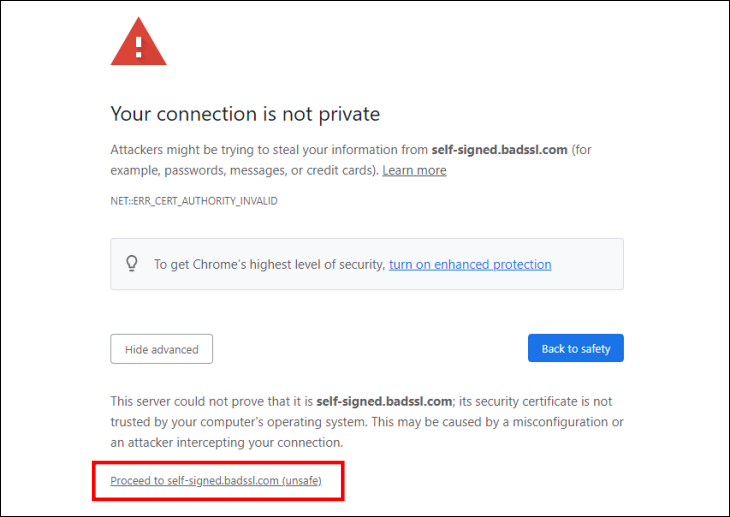
Del mismo modo, los usuarios de Edge tendrán que hacer clic en “Avanzado” y seleccionar la opción “Continuar a…”.
Su NET::ERR_CERT_AUTHORITY_INVALID puede verse diferente
Cualquier navegador web que esté basado en el proyecto Chromium mostrará el código NET::ERR_CERT_AUTHORITY_INVALID cuando no reconozca la autoridad certificadora (CA) de un certificado SSL. Pero en una situación similar, Mozilla Firefox mostrará uno de estos códigos de error:
- MOZILLA_PKIX_ERROR_SELF_SIGNED_CERT
- SEC_ERROR_UNKNOWN_ISSUER
Mientras que el código de error MOZILLA_PKIX_ERROR_SELF_SIGNED_CERT indica que el sitio web usa un certificado autofirmado, SEC_ERROR_UNKNOWN_ISSUER significa que el certificado SSL es emitido por una CA que Firefox no conoce. Dicho esto, los pasos de solución de problemas anteriores también son válidos para Firefox, incluso si el código de error parece diferente. Lo mismo ocurre con Safari, que no tiene ningún código de error. En cambio, simplemente señala que el certificado SSL no es válido.
RELACIONADO: Cómo acelerar su conexión a Internet


